Slik gjenoppretter du glemt e-post og passord for Apple-ID
"I låse opp en T-Mobile-telefon, hvordan kan jeg gjenopprette det?" Når du får et Apple-produkt eller abonnerer på en Apple-tjeneste, blir du bedt om å opprette en konto med din primære e-postadresse. Med andre ord er Apple ID-e-postadressen din uunnværlig i Apple-økosystemet. Det er imidlertid en stor utfordring hvis du har glemt Apple ID-e-postadressen eller passordet ditt. Denne artikkelen forteller deg hvordan du løser dette problemet.
SIDEINNHOLD:
Del 1: Slik finner du glemt Apple ID-e-post
Når du har glemt Apple-e-postadressen og passordet for Apple-ID-en din, er det første du kan gjøre å finne legitimasjonen på enheten der du har logget på. Forutsetningen er at du har logget på kontoen din eller aktivert iCloud-nøkkelringen.
Slik finner du glemt Apple ID-e-postadresse og passord på iPhone
Situasjon 1: Du har logget på Apple ID
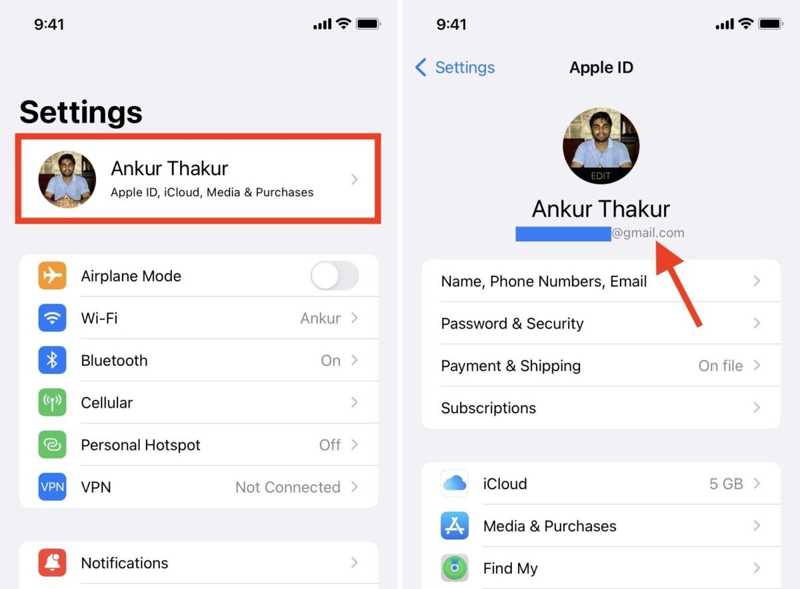
Trinn 1. Åpne innstillinger app.
Trinn 2. Trykk på profilen din øverst på skjermen.
Trinn 3. Finn den glemte Apple ID-e-postadressen under profilbildet.
Situasjon 2: Du har besøkt et Apple-nettsted

Trinn 1. Kjør innstillinger app.
Trinn 2. Gå til passord fanen.
Trinn 3. Bla nedover og finn Apples nettsted.
Trinn 4. Finn den glemte Apple-ID-en ved siden av brukernavn.
Trinn 5. Hvis du vil finne det glemte Apple ID-passordet, trykker du på Rediger knapp.
Situasjon 3: Du har besøkt et Apple-nettsted på iOS 18 eller nyere

Trinn 1. Åpne passord app.
Trinn 2. Gå til Alle fanen.
Trinn 3. Bla gjennom det aktuelle nettstedet og trykk på det.
Trinn 4. Finn den glemte e-postadressen og passordet for Apple-ID-en.
Slik finner du glemt Apple ID-e-postadresse og passord på Mac
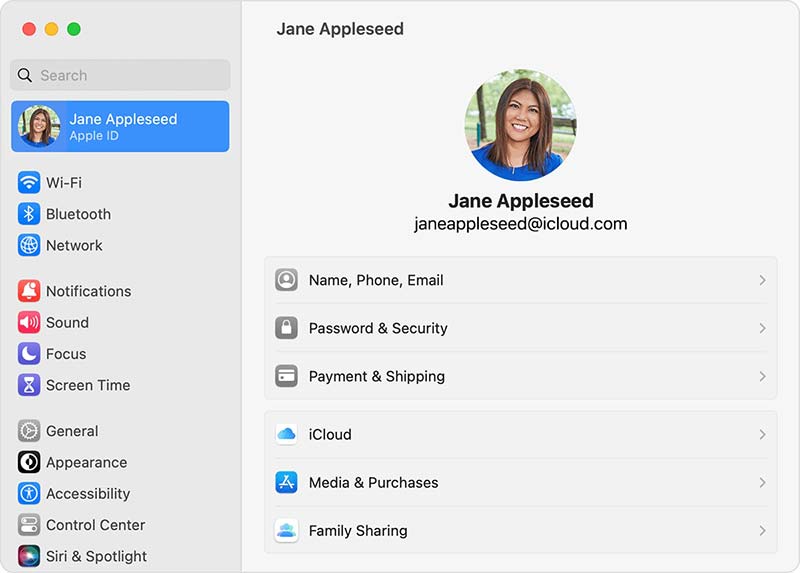
Trinn 1. Gå til eple menyen.
Trinn 2. Velg Systeminnstillinger or system~~POS=TRUNC.
Trinn 3. Klikk Apple-ID or Apple-konto for å finne den glemte Apple-ID-en.
OBS: Hvis du har oppdatert macOS Sequoia eller nyere, finner du kontoen i Passord-appen.
Slik finner du glemt Apple ID-e-postadresse og passord i iTunes
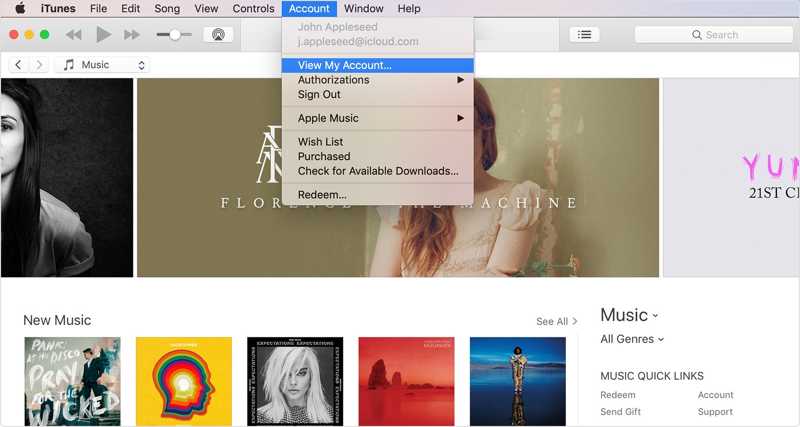
Trinn 1. Hvis du har logget på kontoen din i iTunes, åpner du klienten på skrivebordet.
Trinn 2. Gå til Konto menyen.
Trinn 3. Finn deretter den glemte Apple-ID-en din.
Slik finner du glemt Apple ID-e-post i iCloud
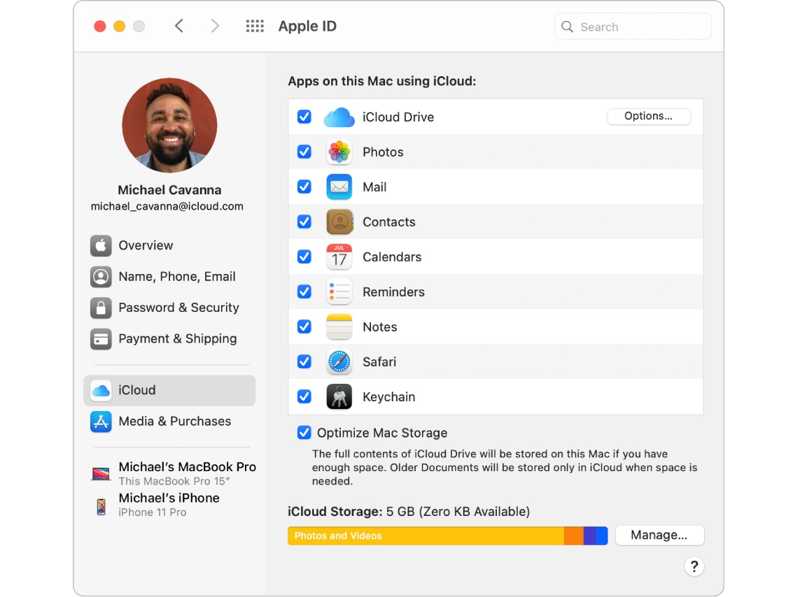
Trinn 1. Kjør iCloud-klienten på PC-en din.
Trinn 2. Hvis du har logget på kontoen din, finner du Apple-ID-en din under profilbildet i høyre sidefelt.
OBS: Du kan også finne den glemte Apple-ID-e-postadressen din på andre Apple-tjenester, som Apple Music, Apple TV+ og mer.
Del 2: Slik gjenoppretter du glemt Apple ID-e-post og passord
Hvis du ikke finner den glemte e-postadressen og passordet for Apple-ID-en din på noen enhet, kan du prøve Apples iForgot-nettsted. Nettstedet ber deg om å oppgi informasjonen din for kontogjenoppretting, men Apple kan avslå forespørselen din.
Trinn 1. Gå til iforgot.apple.com/password/verify/appleid i en nettleser.

Trinn 2. Klikk på slå det opp lenke for å fortsette.
Trinn 3. Skriv inn fornavn, etternavn og e-postadresse.

Trinn 4. Skriv inn tegnene i bildet og klikk på Fortsett knapp.
Trinn 5. Følg instruksjonene på skjermen for å fullføre forespørselen.
Trinn 6. Når Apple mottar forespørselen din, vil de sende deg resultateposten. Følg tilbakestillingsinstruksjonene for å gjenopprette den glemte Apple-ID-en din.
OBS: Hvis du ikke kan oppgi nøyaktig informasjon, kan Apple avslå forespørselen din.
Del 3: Slik fjerner du glemt Apple-ID
Den alternative løsningen for å gjenopprette glemt e-postadresse og passord for Apple-ID er å slette den gamle kontoen på iPhone eller iPad fullstendig. Deretter kan du registrere deg for en ny konto. Apeaksoft iOS Unlocker er det beste alternativet for å fjerne din nåværende Apple-ID fra iOS-enheten din. Dessuten har den et intuitivt grensesnitt og er enkel å navigere. Instruksjonene på skjermen gjør den til et godt alternativ for nybegynnere.
Den beste måten å fjerne glemt Apple-ID og passord på iPhone
- Slett den nåværende Apple-ID-en og passordet ditt på iOS-enheten din.
- Ikke krev iPhone- eller iPad-passordet ditt.
- Tilgjengelig i ulike situasjoner, inkludert en deaktivert Apple-ID.
- Tilby bonusfunksjoner, som Omgåelse av skjermtid.
- Støtt de nyeste versjonene av iOS og iPadOS.
Sikker nedlasting
Sikker nedlasting

Slik fjerner du glemt Apple-ID på iPhonen din
Trinn 1. Installer verktøyet for fjerning av Apple ID
Last ned og installer den beste programvaren for fjerning av Apple ID når du har installert den på datamaskinen din. Den er tilgjengelig på Windows 11/10/8/7/XP/Vista og Mac OS X 10.7 eller nyere. Start den og velg Fjern Apple ID modus. Koble iPhonen til datamaskinen med en Lightning-kabel. Hvis du blir bedt om det, trykker du på Stol knappen for å stole på datamaskinen din. Klikk på Start -knappen for å gå videre etter at enheten din er oppdaget.

Trinn 2. Fjern den glemte Apple-ID-en
Nå vil du møte tre situasjoner:
Situasjon 1: Finn min er deaktivert
Programvaren vil automatisk fjerne den glemte Apple-ID-en og passordet.
Situasjon 2: Finn min er aktivert på iOS 11.3 eller tidligere
Åpne innstillinger app på iPhone, gå til Informasjon, trykk Tilbakestill, og velg Nullstill alle innstillingerNår enheten starter på nytt, vil programvaren begynne å fjerne Apple-ID-en din umiddelbart.
Situasjon 3: Finn min er aktivert på iOS 11.4 eller nyere
Slå på 2FA på enheten din. Gå til programvaren, skriv inn 0000, og klikk på Bekreft. Sjekk enhetsinformasjonen din og klikk på Start-knappen for å laste ned fastvaren. Til slutt skriver du inn 0000 og klikker på Lås opp-knappen for å starte prosessen. Merk at denne prosessen vil Tilbakestilling av fabrikken din enhet.

Konklusjon
Denne veiledningen forklarte hva du kan gjøre hvis du glemt Apple ID-passordet og e-postadressen dinFørst av alt kan du finne påloggingsinformasjonen din på hvilken som helst enhet eller Apple-tjeneste du har logget på. Apeaksoft iOS Unlocker lar deg fjerne din nåværende konto og opprette en ny Apple-ID og et nytt passord. Hvis du har andre spørsmål om dette emnet, kan du gjerne skrive dem ned under dette innlegget.
Relaterte artikler
Feilen «iPhone-passordet er utløpt» kan oppstå på alle iOS-enheter, men du kan løse dette problemet ved å følge vår trinnvise veiledning.
Dette innlegget svarer på om noen kan låse opp iPhonen din i Mistet-modus og mer du bør vite for å låse opp noens iPhone.
Har du glemt PIN-koden til iPhonen din og er utestengt fra enheten din? Følg veiledningen vår for å låse opp iPhonen din raskt.
Hvis du får en brukt iPad låst til eieren, kan du ikke tilbakestille den. Guiden vår hjelper deg imidlertid med å fikse dette problemet på egenhånd.

